Sådan skjules / falsk Snapchat-placering på din iPhone / Android
GPS-funktionaliteten er meget fremtrædende i disse dage. Især når forskellige apps eller websteder gør brug af din geologiske placering til at levere mere relevant indhold. Det være sig sociale netværksapps eller gaming-apps, for eksempel henholdsvis Snapchat, Pokemon Go.
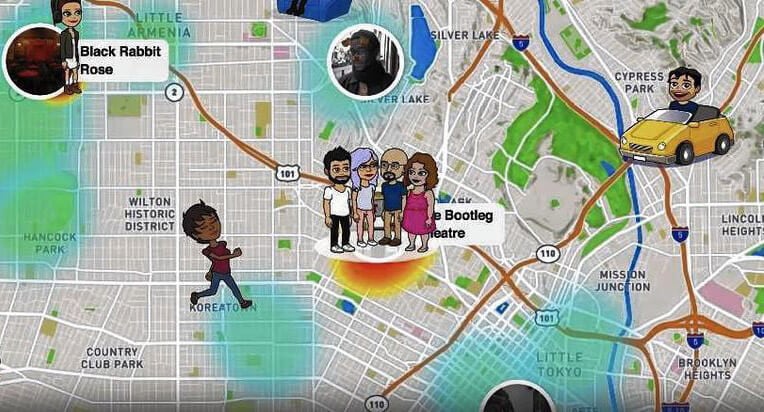
Når vi taler om Snapchat, tilbyder denne app dig forskellige badges og filtre afhængigt af din geologiske placering. Det bruger faktisk GPS-funktionen på din enhed til at bestemme, hvor du befinder dig. Dette kan nogle gange være irriterende, da du måske ønsker at få adgang til et filter eller badge, der ikke er tilgængeligt på din geologiske placering. Nu er det her, du har brug for Snapchat-spoofplaceringsapp. Du kan ikke kun skjule din faktiske placering fra Snapchat. Cast i stedet en falsk placering på Snapchat-kortet, og i sidste ende kan du nemt få adgang til badges/filtre efter din bekvemmelighed!
Lyder interessant, ikke? Lad os forstå mere om tutorials om ‘hvordan man skjuler/falsker placering på Snapchat-kort.
Del 1. Hvad bruger Snapchat din placering til?
Snapchat bruger dybest set din placering til SnapMap-funktionen, der leverer de lokationsbaserede filtre osv. over din enhed. Denne SnapMap-funktion blev afsløret i 2022. Hvis du ikke bevidst har aktiveret den endnu, eller du ikke er klar over denne funktion, betyder det, at du er stadig ‘uden for nettet’. Hvis du ønsker at aktivere denne funktion, skal du bogstaveligt talt godkende SnapChat ‘3x gange’ og den sidste, fjerde for at godkende din enhed.
Med SnapMap-funktionen aktiveret kan du nemt få at vide, hvor dine venner befinder sig, og til gengæld får du lov til at kende din. Så længe Snapchat-appen kører over din skærm, bliver SnapMap-placeringen af din Bitmoji opdateret dynamisk. Men så snart du afslutter appen, vises den sidst kendte placering af din Bitmoji over SnapMap.
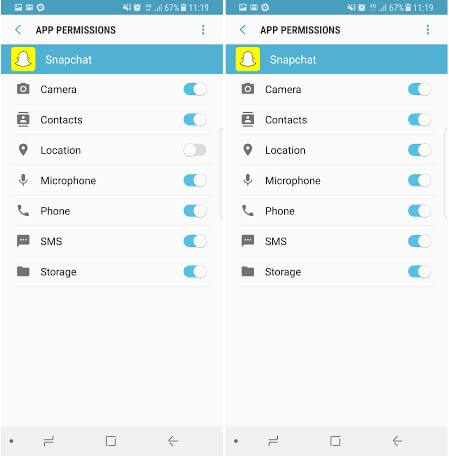
Del 2. Hvorfor vil folk skjule/falske placering på Snapchat?
Når det kommer til fakesnapchat-placering, kan der være flere årsager bag det. Her er nogle scenarier, hvor folk ønsker at skjule/falske placering på Snapchat. Lad os udforske.
- Nogle gange ønsker du måske at bruge det søde filter, som du så din yndlingsberømthed sætte op, da han/hun var i Sydney, Australien (eller et hvilket som helst andet sted).
- Eller du ønsker måske blot at forfalske placerings-snapchat for sjov og være populær blandt dine venner, fordi du kender nogle virkelig fede tricks.
- Måske ønsker du at være et skridt foran i datingspillet. For eksempel planlægger du at flytte til et sted hundrede kilometer væk og ønsker at have en person at tilbringe kvalitetstid med, når du når dertil.
- En anden grund, som er en absolut sjov grund til at narre folk til at tro, at du bruger din fritid på en dyr tur. For eksempel kan du tjekke ind på en klassisk restaurant (du har aldrig været i virkeligheden) i Dubai ved at håne GPS-placeringen.
- Endnu bedre for børn, der ønsker at forfalske GPS-placering for at skjule deres rigtige placering over SnapMap-funktionen til deling af placering fra deres forældre, familie eller venner.
Del 3. Sådan skjuler du placering på Snapchat
Når det kommer til at deaktivere eller skjule placeringen på Snapchat, er selvstudiet ekstremt nemt. Snapchat selv tilbyder dig en indstilling kaldet Ghost mode. Du skal bare aktivere det. Sådan får du det gjort.
- Først skal du gå ind i Snapchat-appen og derefter besøge enten Discover-skærmen eller kameraet eller Friends.Next, tryk på forstørrelsesglasset og tryk på kort.
- Så snart SnapMap-skærmen indlæses, skal du få adgang til indstillingerne ved at trykke på Gear-ikonet i øverste højre hjørne.
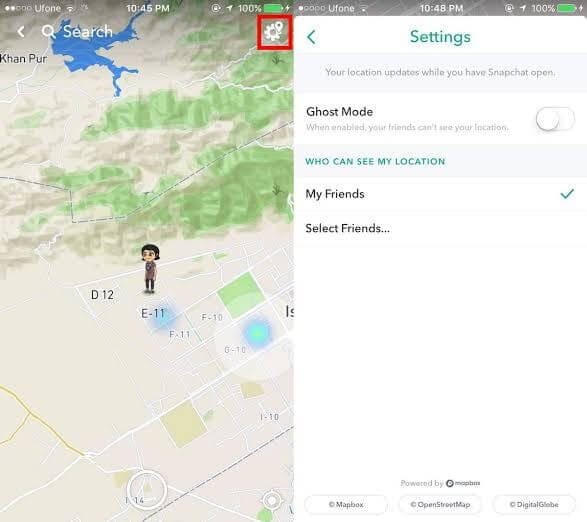
- Brug derefter indstillingerne til at konfigurere dit privatliv og tryk på ‘Ghost Mode’-kontakten for at tænde den. Et pop op-vindue vises med 3 forskellige indstillinger:
- 3 timer : Spøgelsestilstand er aktiveret i 3 timer i træk.
- 24 timer : Spøgelsestilstand er aktiveret i 24 timer i træk.
- Indtil slukket : Spøgelsestilstand er slået til, indtil du manuelt slukker for den.
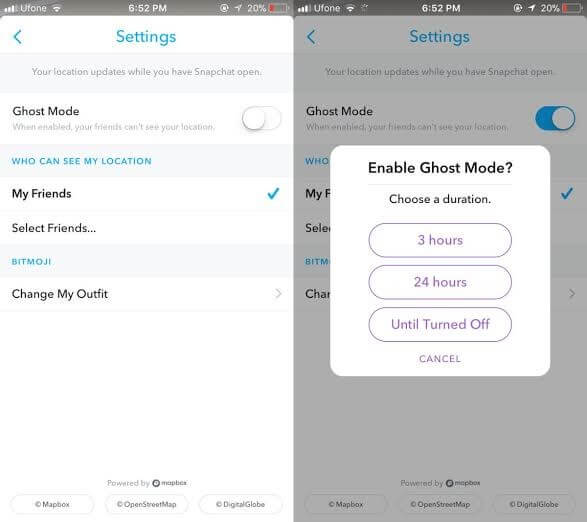
Del 4. Sådan forfalsker du Snapchat-placering på iPhone
4.1. Skift Snapchat-placering til hvor som helst ved hjælp af et smart værktøj (let)
Du kan nemt forfalske placering på Snapchat ved hjælp af værktøjet DrFoneTool – Virtuel placering (iOS). Dette værktøj er nemt at betjene og fungerer perfekt, når det kommer til at forfalske enhver placering. Her er hvordan du arbejder med dette.
Trin 1: For at begynde med denne Snapchat-placeringsspoofer skal du blot gå til den officielle hjemmeside for DrFoneTool – Virtual Location (iOS). Download softwarepakken derfra og installer den derefter.

Trin 2: Åbn værktøjet efter vellykket download. Nu skal du vælge modulet ‘Virtuel placering’ fra hovedgrænsefladen. Efter at gøre dette, klik på knappen ‘Kom i gang’.

Trin 3: Du kan se din aktuelle faktiske placering på kortet i det næste vindue. Hvis du ikke kan, skal du blot gå til ‘Center On’-ikonet, der er tilgængeligt i nederste højre side af skærmen. Klik på den, og den vil vise din nøjagtige placering.

Trin 4: Det er tid til at aktivere ‘teleport mode’. Og for at gøre dette, er alt hvad du behøver at klikke på det tredje ikon i øverste højre side. Herefter skal du indtaste det sted, hvor du ønsker at teleportere i det tomme felt, der er angivet øverst til venstre. Tryk på ‘Go’, når du er færdig.

Trin 5: Få øjeblikke senere vil systemet opfatte den ønskede placering, du har indtastet. Der kommer en pop-up boks, hvor afstanden vil blive vist. Klik på ‘Flyt her’ i boksen.

Trin 6: Dette er det! Placeringen er nu ændret til den ønskede. Nu, når du klikker på ikonet ‘Center på’, vil du se den nye placering.

Også på din iOS-enhed kan du nu Fake Snapchat-placering eller i enhver anden lokationsbaseret app.

4.2. Skift Snapchat-placering ved hjælp af Xcode (kompleks)
Nu, hvis vi taler om falsk placering til snapchat-kort på iPhone, er det ikke så nemt, som det ser ud. Du skal være ekstremt teknisk kyndig person for at fakesnapchat placering uden at jailbreake din iPhone. Du kan simpelthen ikke downloade en snapchat-placeringsspoofer-app over din iPhone og forfalske den. Men fortvivl ikke, vi er glade for at kunne give dig den detaljerede tutorial, som du nemt kan udføre placeringsspoofing på Snapchat og det også uden at jailbreake din iPhone.
Trin 1: Installer Xcode og opsæt en Dummy-app
- Grib først din Mac-computer og gå derefter over til App Store. Se nu efter Xcode-applikationen og få den installeret over din computer.
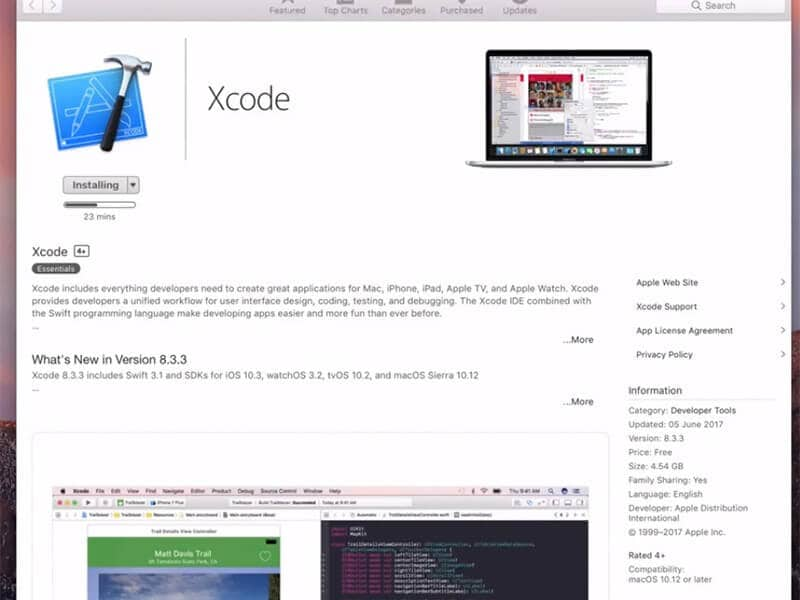
- Når programmet er installeret, skal du starte det igen. Xcode-vinduet kommer op over din skærm. Opsæt nu et nyt projekt og vælg ‘enkeltvisningsapplikation’ efterfulgt af at trykke på ‘Næste’.
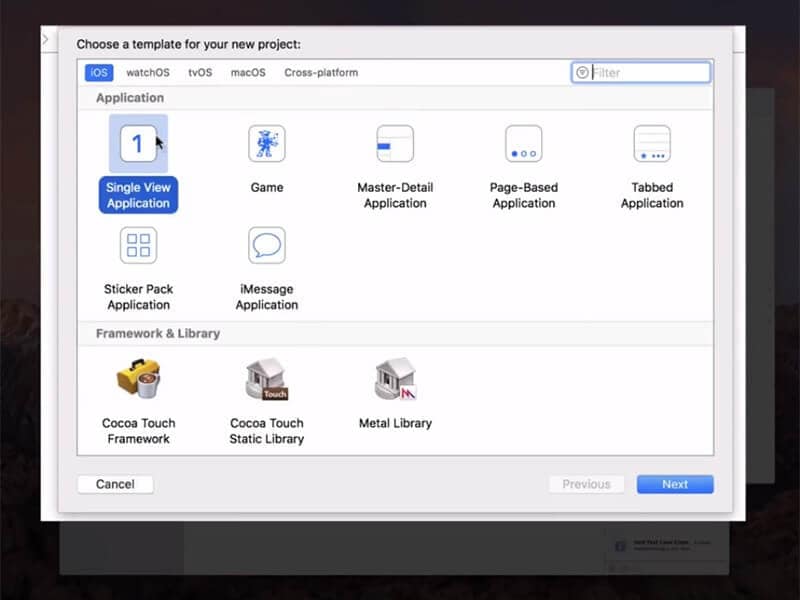
- Giv derefter et navn til dit projekt, for eksempel ‘GeoSpy’ og tryk på knappen ‘Næste’.
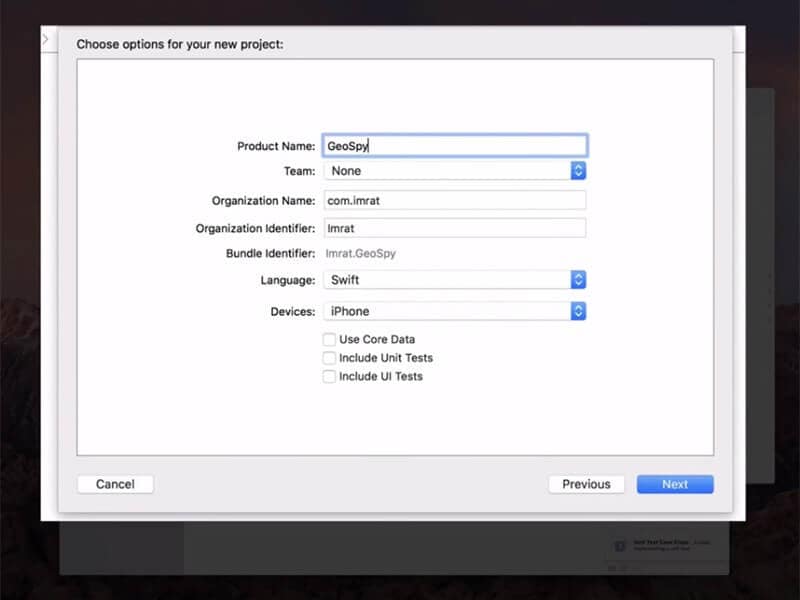
Trin 2: Konfigurer GIT på Xcode
- På den kommende skærm vil Xcode smide en pop op-meddelelse op, der siger ‘Vær venlig at fortælle mig, hvem du er’ og nogle GIT-kommandoer, som du skal udføre.
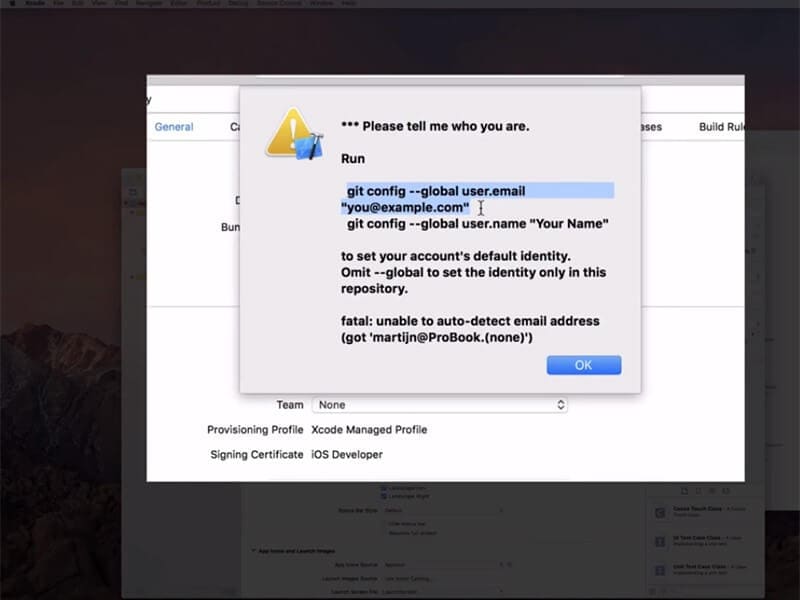
- Til dette skal du tænde ‘Terminal’ over din Mac og derefter udføre kommandoerne som følger:
- git config –global bruger.e-mail ‘[email protected]’
- git config –global bruger.navn ‘dit navn’
Bemærk: Skift værdierne for ‘[email protected]’ og ‘dit navn’ med dine oplysninger.
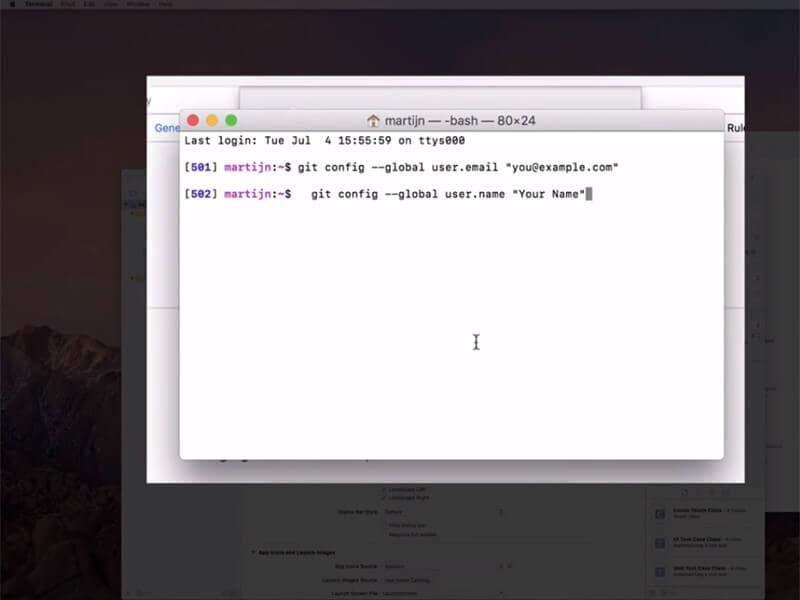
- Dernæst skal du sørge for at oprette et udviklingsteam og i mellemtiden tilslutte din iPhone til din Mac-computer.
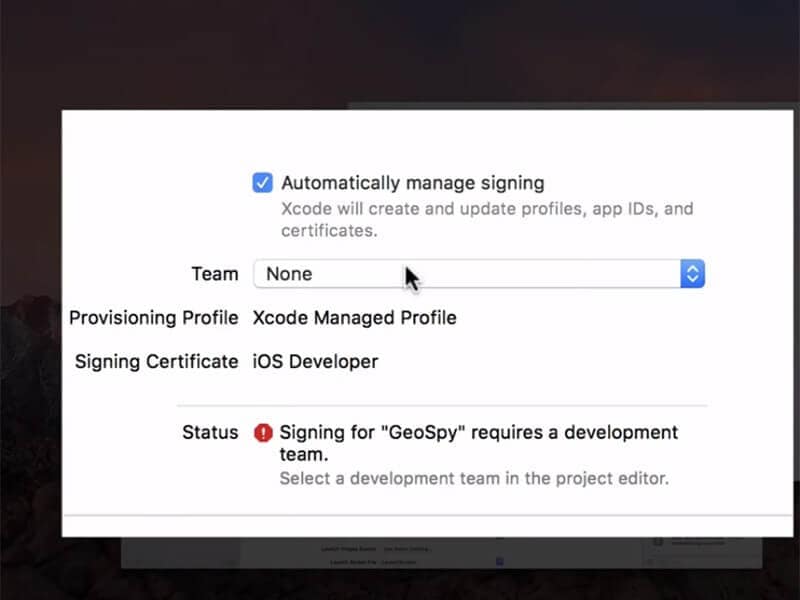
- Når du er færdig, skal du tilmelde den som byggeenhed, og mens du gør det, skal du sørge for at holde den ulåst.
- Til sidst, hvis alt er udført korrekt, vil Xcode nu behandle nogle symbolfiler, vær tålmodig og vent på, at det er færdigt.
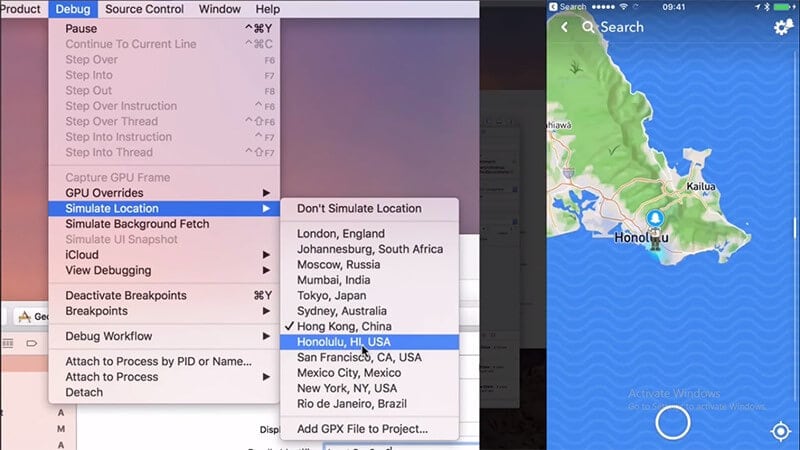
Trin 3: Flyt Bitmoji
Nu er du klar til falsk placering for snapchat-kort. For dette skal du blot trykke på menuen ‘Fejlretning’ og derefter vælge ‘Simuler placering’ fra rullemenuen. Til sidst skal du vælge placeringen fra listen efter dine præferencer, og du er færdig.
Del 5. Sådan forfalsker du Snapchat-placering på Android
Sidst, men ikke mindst, er den næste metode til falsk Snapchat-placering til Android-enheder. Til dette skal du downloade asnapchat spoof-app (let tilgængelig via Google Play Butik) over din Android-enhed. Her er alt, hvad du skal gøre.
- Gå til Google Play Butik, og kig derefter efter ‘falsk GPS’-app. Du kan få flere lignende muligheder, uanset om det er gratis eller betalt. Hvis du kommer overens med en anden app, kan det kræve, at din Android-enhed er rootet.
- Du skal vælge ‘Fakegps gratis’ app til Snapchat. Da denne app ikke kræver, at du rooter din Android. Men sørg for, at du kører på Android version 6.0 eller nyere.
- Installer Fake GPS Free-appen til Snapchat, og start den derefter. På hovedskærmen bliver du bedt om at ‘AKTIVERE MOCK LOCATIONS’. Tryk på den, og du vil blive omdirigeret til skærmen ‘Udviklerindstillinger’.
- Her skal du blot trykke på ‘Vælg Mock location App’ mulighed og vælge ‘FakeGPS Free’ fra listen over muligheder, der vises.
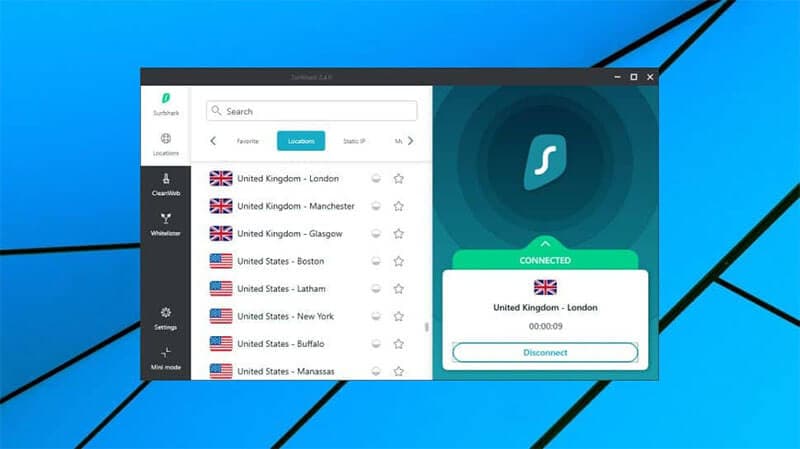
Bemærk: Du skal muligvis aktivere ‘Udviklerindstillinger’ først for at få adgang til disse indstillinger. For at gøre dette skal du gå til ‘Indstillinger’> ‘Om telefon’> hit på ‘Build Number’ – x7 gange.
- Når du er færdig med at aktivere falsk placering, skal du trykke på tilbage-knappen på din berøringsskærm for at trække dig tilbage til Fake GPS Free-appen.
- Tryk nu på ‘Søg’-ikonet øverst for at finde den ønskede placering. Eller tryk blot to gange over kortet på din ønskede placering for at slippe nålen.
- Til sidst skal du trykke på ‘afspil’-knappen, der er tilgængelig nederst til højre på din skærm for at aktivere den falske gps-placering til Snapchat.
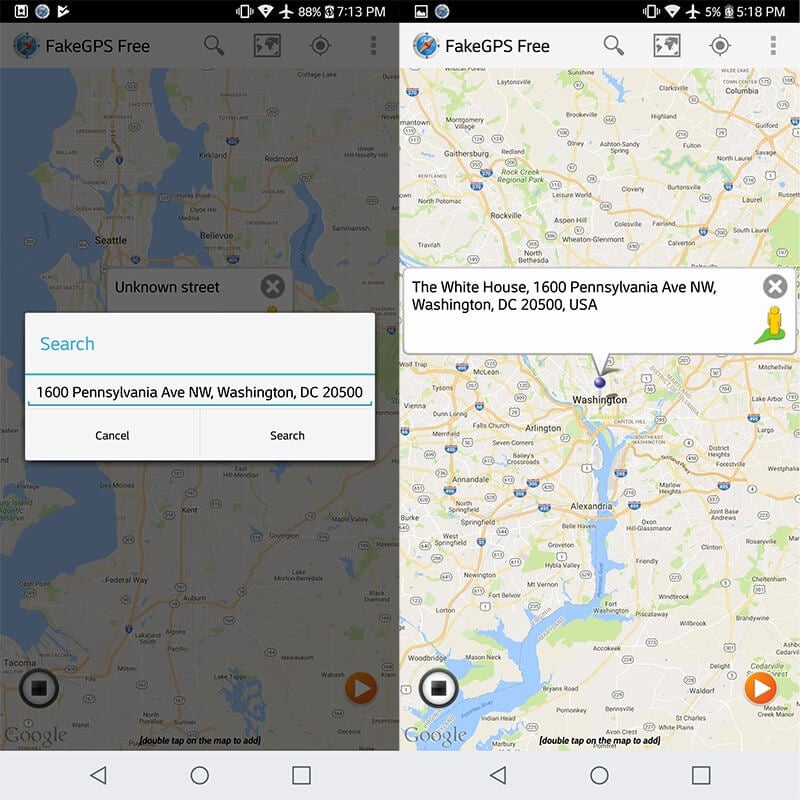
Afsluttende ord
Mens vi når mod slutningen af artiklen, er vi ret sikre på, at du nu fuldt ud har forstået, hvad der skal til for at forfalske Snapchat-placering på Android eller iPhone. De førnævnte måder er fuldt testet og fungerer selv uden henholdsvis at roote eller jailbreake dine enheder. Glad spoofing!
Seneste Artikler